详细大家都有遇到过这样一个问题,那就是在局域网中无法访问共享文件夹。最近,有Win8系统的用户就遇到这样的情况,通过局域网访问朋友的共享文件时,出现无法访问共享文件夹。那要如何解决这个问题呢?下面就和大家介绍一下Win8无法访问局域网共享文件夹的解决方法
解决方法如下:
方法一:
1、打开网络共享中心
打开Win8的控制面板,点击右上角的按大图标排列,找到网络共享中心,打开。
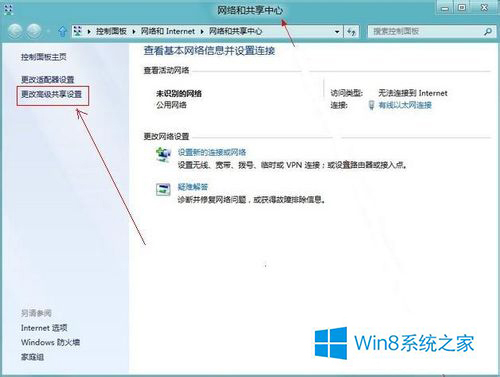
2、打开“更改高级共享设置”
在网络共享中心的这个界面,你会看到左侧栏有一个“更改高级共享设置”的选项,打开。
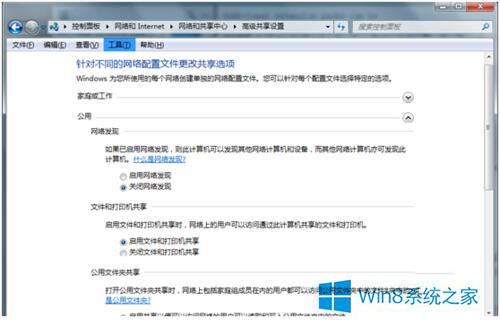
3、在高级共享设置中做出如下更改:
公共文件夹共享 如果你相信局域网中的其他人,开启此功能。
密码保护时的共享 关闭这个功能
设置完成之后点击保存,重启电脑,这样Win8系统就可以访问XP或者Win7计算机下面的共享文件夹了。

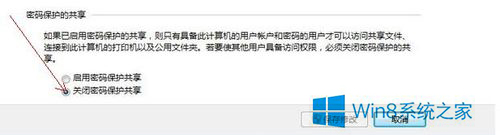
方法二:
1、如果试过方法一还是无法访问共享文件,尝试下面这个方法:
2、在共享文件的电脑中,关闭Win7或者XP系统的Guest账户就可以了。
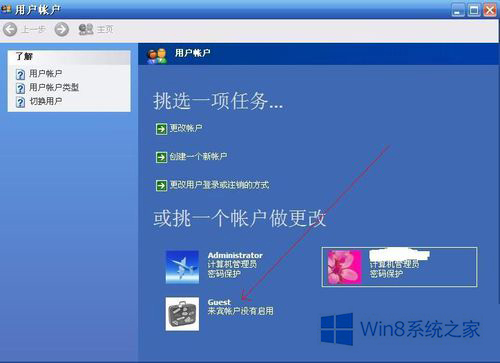
Win8无法访问局域网共享文件夹的解决方法就详细介绍到这里了。如果你们在使用电脑出现了无法访问局域网内的共享文件,可以按照上述的方法去解决。两种方法你随便选择一种去解决。







 本文介绍了Win8系统用户在局域网中无法访问共享文件夹的问题及其解决方案。方法一是通过控制面板的网络共享中心,开启公共文件夹共享并关闭密码保护共享,然后保存设置并重启电脑。方法二是关闭共享文件电脑上的Guest账户。按照这两种方法,可以解决Win8系统无法访问局域网内共享文件的问题。
本文介绍了Win8系统用户在局域网中无法访问共享文件夹的问题及其解决方案。方法一是通过控制面板的网络共享中心,开启公共文件夹共享并关闭密码保护共享,然后保存设置并重启电脑。方法二是关闭共享文件电脑上的Guest账户。按照这两种方法,可以解决Win8系统无法访问局域网内共享文件的问题。

















 被折叠的 条评论
为什么被折叠?
被折叠的 条评论
为什么被折叠?








